2 способа переустановить и обновить Realtek HD Audio Manager в Windows 10
Искусственный интеллект поможет тебе заработать!
Realtek HD Audio Manager не является критически важным программным обеспечением для вашего компьютера с Windows, но оно может помочь улучшить звуковую систему вашего ПК. По сравнению с настройками звука Windows по умолчанию, Realtek HD Audio Manager может похвастаться более продвинутыми возможностями управления звуком и устройствами воспроизведения.
Программы для Windows, мобильные приложения, игры - ВСЁ БЕСПЛАТНО, в нашем закрытом телеграмм канале - Подписывайтесь:)

Realtek HD Audio Manager присутствует почти на всех ПК с Windows, но не все пользователи знают о его существовании на своих устройствах. Иногда он скрыт на виду. Программное обеспечение HD Audio Manager поставляется в виде пакета 2-в-1 с драйвером Realtek HD Audio.
В Windows драйвер Realtek HD Audio Driver питает звуковую карту вашего ПК и необходим для правильной работы звука вашего компьютера. Это заставляет звук вашего компьютера работать. С другой стороны, Realtek HD Audio Manager — это скорее интерфейс управления и панель управления для драйвера. Это позволяет пользователям получить больше от Realtek HD Audio Driver своего ПК и звука вашего ПК в целом.
HD Audio Manager точно не требуется. Тем не менее, когда он присутствует и используется, его встроенные функции и инструменты могут быть эффективно использованы для улучшения звуковой системы вашего ПК, устранения проблем со звуком, управления аудиоустройствами и многого другого.

В частности, с помощью Realtek HD Audio Manager вы можете расширить возможности микрофона вашего ПК, использовать настраиваемые звуковые эффекты, эффективно управлять эквалайзером звука и т. д.
Несмотря на множество преимуществ, Realtek HD Audio Manager имеет свои недостатки. Иногда программное обеспечение может таинственным образом пропадать на компьютере. Realtek HD Audio Manager также нередко удаляется либо из-за ошибки, либо из-за неудачного обновления.
В следующих абзацах мы расскажем вам о некоторых способах правильной установки и обновления Realtek HD Audio Manager на вашем компьютере с Windows.
1. Обновление Realtek HD Audio Manager
Поскольку Realtek HD Audio Manager поставляется вместе с Realtek HD Audio Driver, обновление или переустановка драйвера делает то же самое с HD Audio Manager.
Вот как (косвенно) обновить и переустановить Realtek HD Audio Manager через диспетчер устройств Windows 10.
Через диспетчер устройств Windows
Шаг 1: Нажмите сочетание клавиш Windows + X в любом месте на вашем ПК, чтобы открыть меню быстрого доступа.
Шаг 2: Выберите «Диспетчер устройств» в меню.

Шаг 3: Дважды щелкните «Звук, видео и игровой контроллер» или нажмите кнопку со стрелкой раскрывающегося списка, чтобы развернуть параметр.
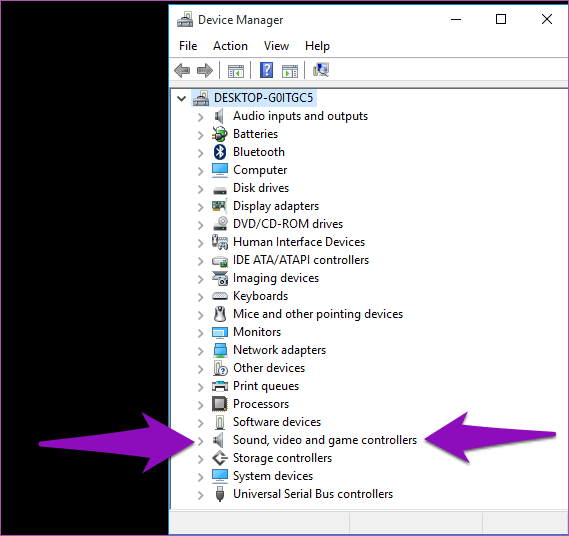
Шаг 4: Дважды щелкните параметр «Realtek High Definition Audio», чтобы отобразить свойства драйвера.
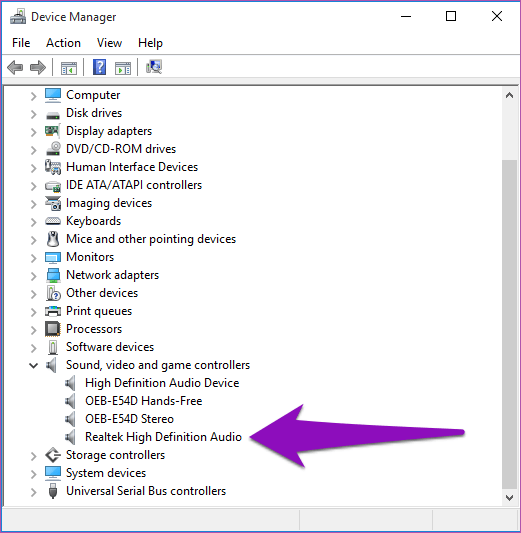
Шаг 5. В окне «Свойства драйвера» перейдите на вкладку «Драйвер».
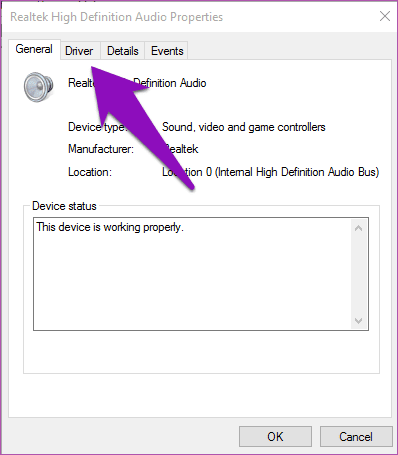
Шаг 6: Нажмите кнопку «Обновить драйвер».
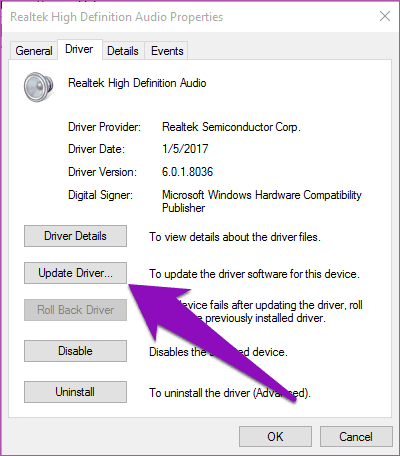
В качестве альтернативы, находясь на панели управления диспетчером устройств, вы можете щелкнуть правой кнопкой мыши «Realtek High Definition Audio» и выбрать в меню «Обновить программное обеспечение драйвера».
Шаг 7: Выберите параметр «Автоматический поиск обновленного программного обеспечения драйвера».

Это побудит ваш компьютер выполнить поиск по всему компьютеру, а также просканировать Интернет, чтобы определить, есть ли доступное обновление для драйвера и менеджера Realtek HD Audion.
Если есть, он будет автоматически загружен и установлен на ваш компьютер.
Примечание:
2. Переустановка Realtek HD Audio Manager
Если ваш Realtek HD Audio Manager работает со сбоями или пропадает, может помочь его переустановка. Вот несколько эффективных способов переустановить аудио менеджер.
Вручную
Вы можете загрузить стабильную версию драйвера Realtek HD Audio с веб-сайта Официальный сайт Realtek или доверенных сторонних источников и вручную установите его на свой компьютер.
И под стабильной версией мы говорим о v2.81. Последняя версия драйвера Realtek HD Audio (v2.82) довольно глючная, и у вас может часто отсутствовать Realtek HD Audio Manager, если вы устанавливаете его на свое устройство.
Поэтому рекомендуется установить драйвер Realtek HD Audio Driver версии 2.81, поскольку он поставляется с очень стабильным, функциональным и безотказным HD Audio Manager.
Загрузите драйвер по приведенной выше ссылке и выполните следующие действия, чтобы переустановить Realtek HD Audio Manager на своем ПК.
Шаг 1: Щелкните правой кнопкой мыши загруженную установку и выберите «Запуск от имени администратора».
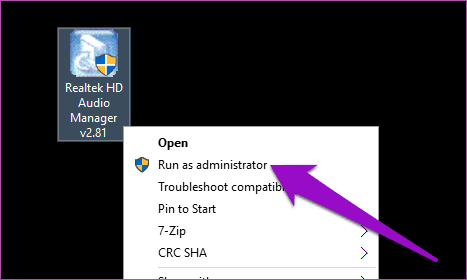
Шаг 2. Следуйте инструкциям по установке и перезагрузите компьютер после установки драйвера Realtek HD Audio.
Шаг 3: Запустите Проводник и перейдите в это место — C:\Program Files\Realtek\Audio\HDA.
Кроме того, вы можете нажать клавиши Windows + R, чтобы запустить окно RUN, и вставить это место — C:\Program Files\Realtek\Audio\HDA. Затем нажмите кнопку «Ввод» на клавиатуре.
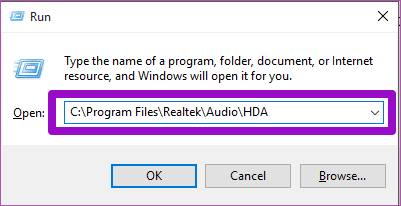
Это немедленно откроет папку, в которой находится приложение Realtek HD Audio Manager, в проводнике.
Шаг 4: Щелкните правой кнопкой мыши RAVCpl64, нажмите «Отправить» и выберите «Рабочий стол» (создать ярлык).
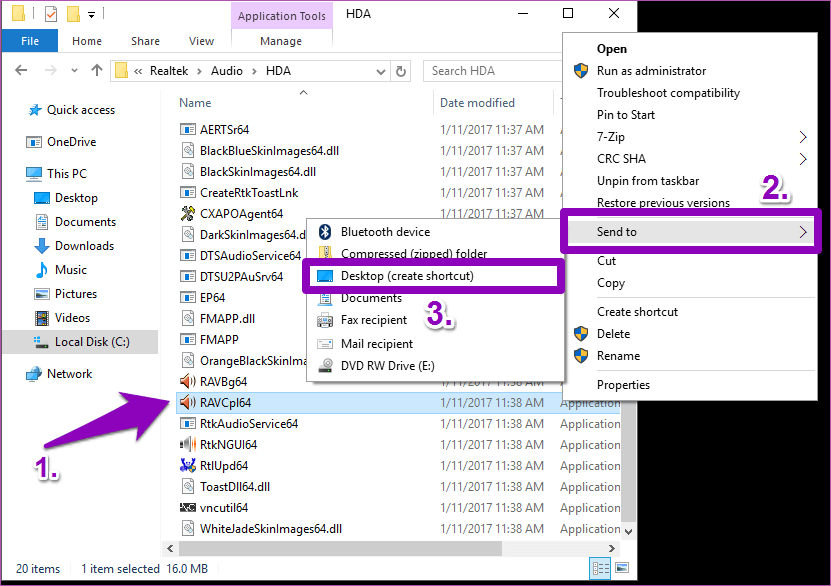
Примечание:
Это создает ярлык для Realtek HD Audio Manager на рабочем столе.
Шаг 5: На рабочем столе щелкните правой кнопкой мыши ярлык RAVCpl64 и коснитесь параметра «Закрепить на панели задач».
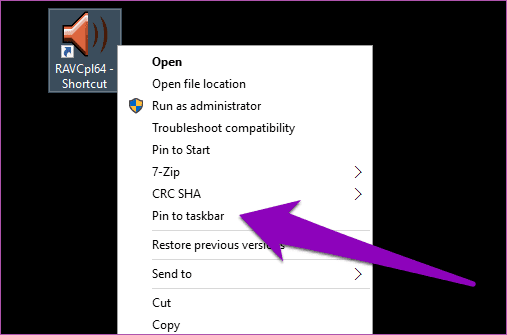
Realtek HD Audio Manager будет закреплен на панели задач. Кроме того, он появится на панели задач и в области уведомлений.
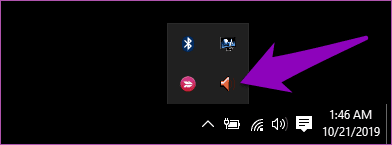
И это все. Теперь Realtek HD Audio Manager вернулся на ваш компьютер. Вы можете запустить приложение из панели задач, системного трея одним щелчком мыши.
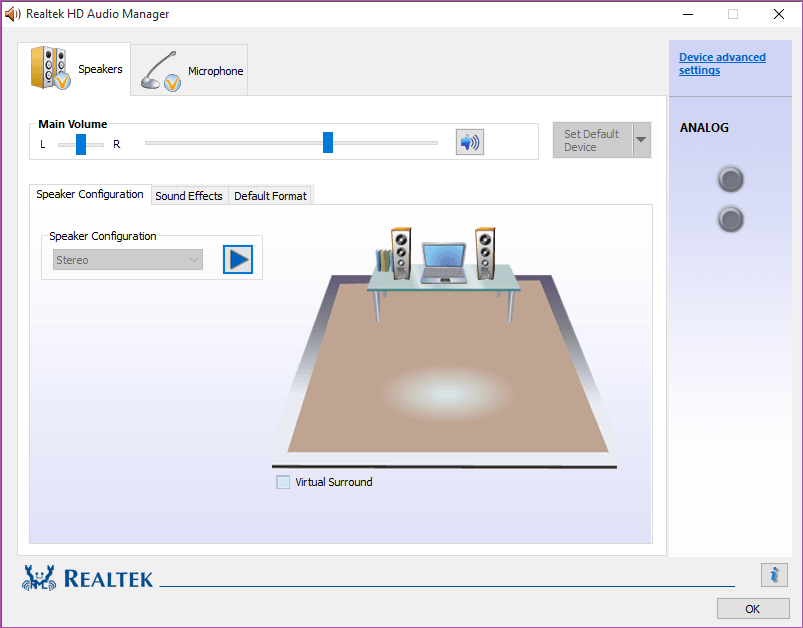
Приложение: сторонние менеджеры приложений
Существуют эффективные сторонние приложения, известные как диспетчеры приложений или средства обновления программного обеспечения, которые автоматически помогают пользователям обновлять программное обеспечение на своих ПК с Windows.
Мы попробовали пару сторонних средств обновления программного обеспечения/менеджеров приложений, таких как Patch My PC, CCleaner, FileHippo App Manager и т. д., для обновления Realtek HD Audio Manager. Однако ни один из надежных не смог успешно обнаружить и обновить приложение.
Исправьте звук вашего ПК
По крайней мере, один из упомянутых выше методов должен помочь вам снова запустить Realtek HD Audio Manager на вашем ПК. Убедитесь, что вы добавили эту страницу в закладки. Мы продолжим поиск дополнительных вариантов устранения неполадок и приложений, которые устранят все проблемы, с которыми вы можете столкнуться при использовании Realtek Audio Driver and Manager на вашем компьютере.
Далее: Воспроизводят ли аудиоустройства искаженный или неравномерный звук на вашем ПК с Windows 10? Узнайте, как это исправить (настроив баланс звука вашего устройства) в статье, ссылка на которую приведена ниже.
Программы для Windows, мобильные приложения, игры - ВСЁ БЕСПЛАТНО, в нашем закрытом телеграмм канале - Подписывайтесь:)






